お客様からのリクエストで、JMPAカラー準拠PDFを作ってみました。
これまでチラシやら広告をいくつか作っていたのですが、恐らく誰かがなんとかしてくれていたようで「JMPAカラー準拠PDFってなんじゃいな?」って感じでした。
…いやはやお恥ずかしい。
今回はお客さんから別のデザイナさんが制作したIllustratorのデータを、JMPAカラー準拠PDFに変換するという部分だけを緊急で依頼されたので、完成データになるべく手を加えずに手短に変換するというスタンスでやりました。
まずJMPAカラーとは
雑誌掲載時の色味を制作段階で確認・保証するための、業界統一の色基準。
雑誌印刷の際に再現可能な色(色空間)を定めている。
これにより、雑誌広告の制作から印刷に至るすべての過程で、管理・統一された色味の校正(デジタルプルーフ)を確認することができるようになる。
(社)日本雑誌協会(JMPA)が、広告会社、出版社、印刷会社と協力して策定。
なのだそうで、詳細は以下をご覧頂けると幸いです。
で、具体的な作業ですが、基本的には下記のPDFが参考になります。
http://www.3djma.jp/doc/jpdf_procedure.pdf
http://www.3djma.jp/doc/jpdf_procedure.pdf
…書き起こすと、
Adobe IllustratorとAdobe Acrobat Professionalの設定ファイルを
J-PDF設定ファイルダウンロード-雑誌デジ送ナビ
よりダウンロード&解凍&インストールします。
Illustrator の設定
Illustrator を起動し、「編集」から「AdobePDF プリセット」を選ぶ。
AdobePDF プリセットで「読み込み…」をクリック。
ダウンロードした場所から設定ファイル「雑誌広告送稿用_×××.joboptions」を選ぶ。
Acrobat Professional の設定
Acrobat Professional を起動し、メニューから「アドバンスト」→「プリフライト」を選ぶ。
「プリフライト」ウインドウにあるメニューより「オプション」→「プリフライトプロファイルを取り込み」を選ぶ。
設定ファイルを保存した場所から「雑誌広告送稿用_×××.kfp」を取り込む。
ちなみにAcrobat DCはインターフェースが違い
メニュー→「アドバンスト」→「プリフライト」
ではなく
メニュー→「ツール」→「印刷工程」→(右ナビゲーションの)「プリフライト」
でインストール出来ます。
Illustrator から PDF を書き出す
Illustratorで制作した広告データを 「編集」→「複製を保存」を選択。フォーマットに「AdobePDF(pdf)」を選んで名前を設定し「保存」ボタンを押すと、
AdobePDF の保存オプション選択画面が出るので「Adobe PDF プリセット」に先ほど取り込んだ「雑誌広告送稿用」を選択し「PDF を保存」を押すと、
指定した場所に J-PDF に準拠した PDF ファイルが作成される。
出来た PDF にプリフライトをかける
出来上がったPDFをAcrobat Professionalで開き「アドバンスト」→「プリフライト」(Acrobat DC は「ツール」→「印刷工程」→(右ナビゲーションの)「プリフライト」)を選択する。プリフライトのウインドウでプリフライトプロファイルに「雑誌広告送稿用」を選び、
「実行」ボタン(または「解析」ボタン)を押し、「結果」に出る情報をチェックする。
エラーを修正する
そこで出てくるメッセージをIllustratorで解消していきます。
よくあるものとして、インク総量やレジストレーションの設定で、それらは下記で解消できました。
レジストレーションについて…
印刷の黒(Illustrator) – 4色ベタとリッチブラック(混色の黒)|印刷通販のグラフィック|オリジナルネットプリント作成の決定版!
インク総量について色味の調整などを考えると、詰めるところは沢山あるのですが、デザイナにあるまじき強引な方法のヒントが以下かなと思っています。
…強引だったからか、リンク先消えてました。やはり地道が一番すね。下記を参照してください(修正2019-11-08)
JMPAカラー準拠PDFメモ インク総量について | Office Nakao
以上でひとまず形になったので、代理店の方に送ってますが、もしもダメだったら続編を書きます。






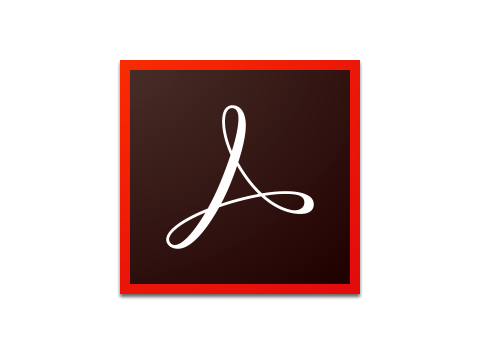


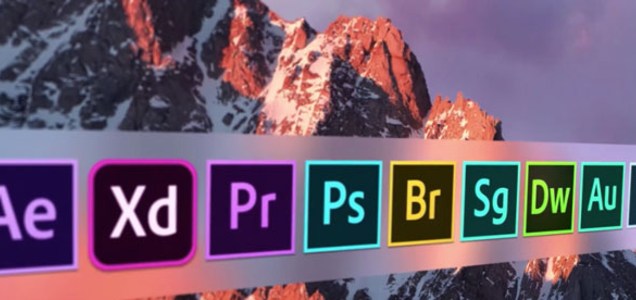

 代表.中尾治人(ナカオハルヒト)
代表.中尾治人(ナカオハルヒト)